Примечание: Мы стараемся как можно оперативнее обеспечивать вас актуальными справочными материалами на вашем языке. Эта страница переведена автоматически, поэтому ее текст может содержать неточности и грамматические ошибки. Для нас важно, чтобы эта статья была вам полезна. Просим вас уделить пару секунд и сообщить, помогла ли она вам, с помощью кнопок внизу страницы. Для удобства также приводим ссылку на оригинал (на английском языке).

Группирование изображений позволяет поворот, отражение, изменить размер или объединять их, как если бы они были одним объектом.
Группирование фигур, изображений и других объектов
-
Удерживая нажатой клавишу CONTROL, нажмите фигуры, изображения или другие объекты для группирования.
Совет: Сведения о выделении фигур или изображений см. в статье Выделение фигур и других объектов.
-
Выполните одно из указанных ниже действий.
-
Для группирования фигур и других объектов, на вкладке Средства РИСОВАНИЯ | ФОРМАТ выберите Группировать > группы.
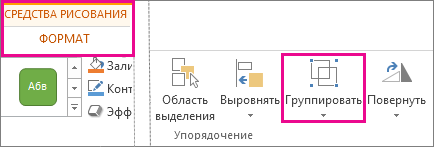
-
Для группирования изображений, на вкладке " РАБОТА с РИСУНКАМИ " и выберите команду Группировать > группы.
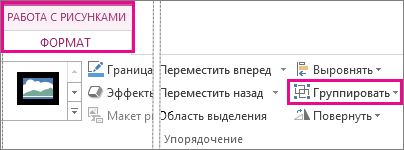
Примечания:
-
Вы можете изменять атрибуты всех фигур в группе, например изменять цвет заливки фигур и их эффект или задавать эффект изображениям.
-
После внесения группы, можно по-прежнему работать с одного элемента в группе. Выберите группу и затем щелкните элемент, чтобы выделить его.
-
Вы также можете создавать группы внутри групп. Например, добавить элемент поверх существующего элемента для создания сложного рисунка.
-
-










